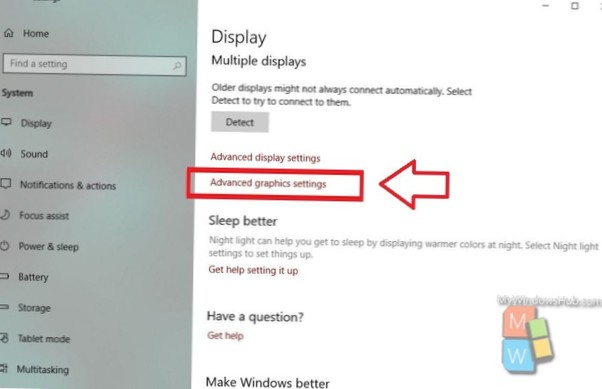Sådan ændrer du dine grafiske præstationsindstillinger for en app:
- Start appen Indstillinger.
- Gå til System > Skærm > (Rul ned) > Grafikindstillinger.
- Søg efter en klassisk app eller universel app for at indstille præferencer for.
- Klik på den tilføjede app på listen, og tryk på Valg.
- Vælg din præferencetilstandsindstilling, og tryk på "Gem".
- Hvordan indstiller jeg præferencer for grafikydelse?
- Hvordan reducerer jeg grafikindstillinger i Windows 10?
- Hvordan justerer jeg de visuelle indstillinger til Windows 10 for at få den bedste ydelse?
- Hvordan indstiller jeg mit foretrukne grafikkort til apps i Windows 10?
- Hvordan indstiller du et program til høj ydeevne?
- Hvordan ændrer jeg min computers grafiske indstillinger?
- Hvordan kommer jeg til grafikindstillinger?
- Hvordan ændrer jeg Windows-præstationsindstillinger?
- Hvordan ændrer jeg min bærbare computer til høj ydeevne?
- Hvordan indstiller jeg maksimal ydelse i Windows 10?
- Har Windows 10 oplevelsesindeks?
Hvordan indstiller jeg præferencer for grafikydelse?
Du kan gøre det med genvejen Windows-I eller ved at klikke på Start > Indstillinger. Vælg System > Skærm > Grafikindstillinger for at åbne konfigurationsmenuen i applikationen Indstillinger. Tilpas grafisk ydeevne for specifikke applikationer. Præferencer kan give bedre appydelse eller spare batterilevetid.
Hvordan reducerer jeg grafikindstillinger i Windows 10?
Skift fanen til Avanceret ved at klikke på den i menuen Systemegenskaber. Vælg indstillingen ... under fanen Ydeevne for at fortsætte. Vælg indstillingen Juster for bedste ydeevne for at deaktivere alle de visuelle effekter, der er angivet nedenfor.
Hvordan justerer jeg de visuelle indstillinger til Windows 10 for at få den bedste ydelse?
Klik på Avancerede systemindstillinger til venstre, og skift derefter til fanen Avanceret i dialogboksen Systemegenskaber. Klik på Indstillinger under Ydeevne. Marker derefter afkrydsningsfeltet for "Juster for bedste ydelse" under fanen Visuelle effekter, og klik på OK.
Hvordan indstiller jeg mit foretrukne grafikkort til apps i Windows 10?
For at indstille den foretrukne GPU til apps i Windows 10 skal du gøre følgende.
- Åbn appen Indstillinger.
- Gå til System - Vis og rul ned til linket Avancerede grafikindstillinger ("Grafikindstillinger").
- På den næste side skal du indstille apptypen til enten Universal- eller Desktop-app afhængigt af hvad du vil have.
Hvordan indstiller du et program til høj ydeevne?
Gå til System > Skærm > (Rul ned) > Grafikindstillinger. Søg efter en klassisk app eller universel app for at indstille præferencer for. Klik på den tilføjede app på listen, og tryk på Valg. Vælg din præferenceindstilling, og tryk på "Gem".
Hvordan ændrer jeg min computers grafiske indstillinger?
Ændring af grafikkortindstillinger for at bruge din dedikerede GPU på en Windows-computer.
- Højreklik på dit skrivebord, og vælg Grafikegenskaber eller Intel Grafikindstillinger. ...
- I det næste vindue skal du klikke på fanen 3D og indstille din 3D-præference til Performance.
Hvordan kommer jeg til grafikindstillinger?
Hvis du vil ændre indstillingerne for en processor til grafikprocessoren, skal du gå til Grafikindstillinger i appen Indstillinger.
- Åbn appen Indstillinger i Windows 10 ved hjælp af WIN + I.
- Skriv grafik i feltet Find en indstilling, og vælg Grafikindstillinger på listen.
Hvordan ændrer jeg Windows-præstationsindstillinger?
Sådan justeres alle visuelle effekter for at opnå den bedste ydeevne:
- Åbn ydeevneoplysninger og -værktøjer ved at klikke på Start-knappen og derefter klikke på Kontrolpanel. ...
- Klik på Juster visuelle effekter . ...
- Klik på fanen Visuelle effekter, klik på Juster for at få den bedste ydeevne, og klik derefter på OK. (
Hvordan ændrer jeg min bærbare computer til høj ydeevne?
Konfigurer strømstyring i Windows
- Tryk på Windows + R-tasterne for at åbne dialogboksen Kør.
- Indtast følgende tekst, og tryk derefter på Enter. powercfg.cpl.
- I vinduet Strømindstillinger skal du vælge Høj ydeevne under Vælg en strømplan. ...
- Klik på Gem ændringer, eller klik på OK.
Hvordan indstiller jeg maksimal ydelse i Windows 10?
Sådan bruges maksimal CPU-effekt i Windows 10
- Højreklik på menuen Start, og vælg Kontrolpanel.
- Klik på Hardware og lyd.
- Vælg Strømstyring.
- Find processorstyring, og åbn menuen for Minimum processorstatus.
- Skift indstillingen for på batteri til 100%.
- Skift indstillingen for tilsluttet til 100%.
Har Windows 10 oplevelsesindeks?
Hvis du mener Windows Experience Index, blev denne funktion fjernet startende med Windows 8. Du kan stadig få Windows Experience Index (WEI) -scorerne i Windows 10.
 Naneedigital
Naneedigital